2025最新版Revit下载与零基础教程(含项目实战)
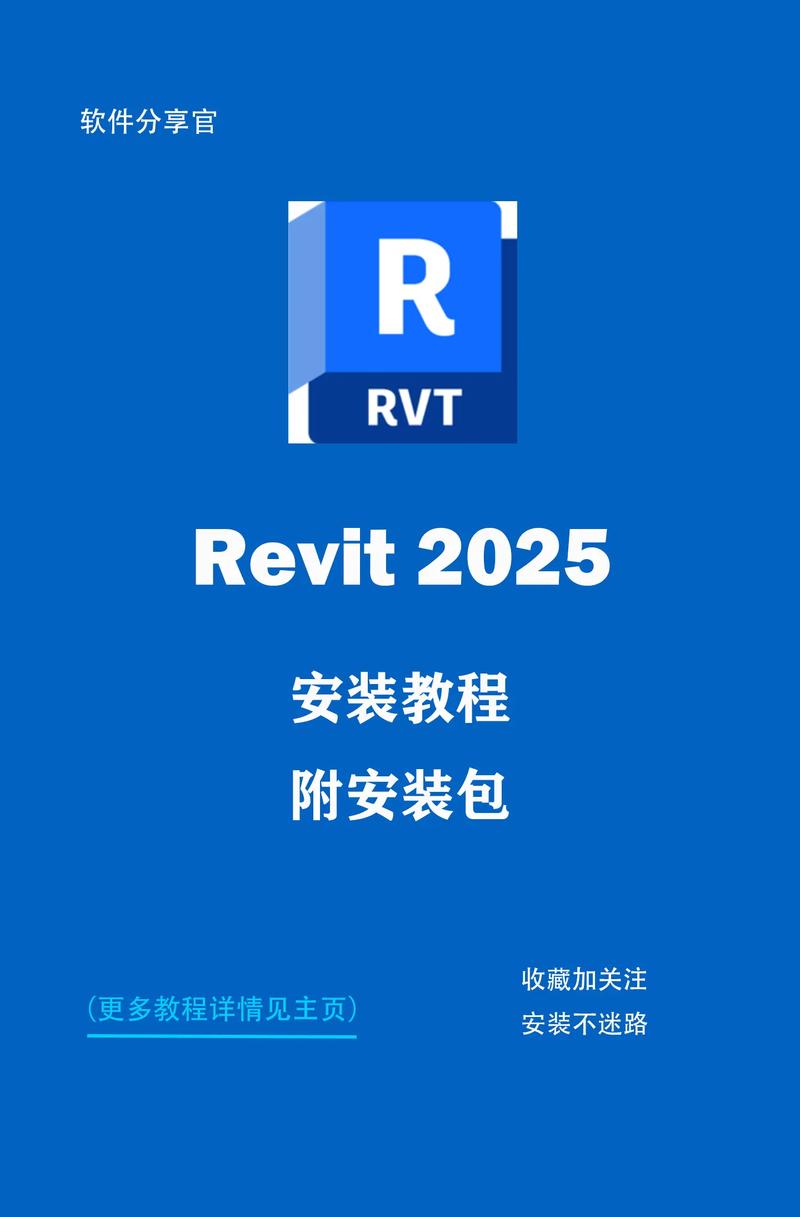
随着BIM(建筑信息模型)在设计、施工和运维阶段的普及,Autodesk Revit 已成为建筑师、结构工程师、机电工程师及施工单位的核心工具。本文基于“2025最新版Revit下载与零基础教程(含项目实战)”的框架,系统讲解如何安全下载安装 Revit 2025、初学者需要掌握的基础操作、常用模块与参数化建模方法,并通过一个完整的小型住宅项目实战把所学串联起来。文章适合零基础或有少量CAD背景的读者阅读与实践。
一、如何合法获取 Revit 2025(下载与激活)
1. 官方渠道推荐
- 访问 Autodesk 官网(autodesk.com),在“产品”或“全部产品”中找到 Revit。
- 登录或创建 Autodesk 账户(使用公司邮箱或教育邮箱)。
- 选择合适的许可方式:试用版(通常 30 天),订阅(个人/企业),或教育版(学生/教师凭学校邮箱/资格申请获得免费教育版)。
- 点击“下载”并选择操作系统、语言与安装包类型(Web安装或离线安装)。
2. 系统与硬件建议(以2025年主流标准)
- 操作系统:Windows 10/11 64 位(建议最新维护版本)。
- 处理器:多核 CPU(建议 6 核及以上,支持高主频)。
- 内存:最低 16 GB,推荐 32 GB 及以上(大模型推荐 64 GB)。
- 硬盘:SSD(NVMe 优先),建议至少 100 GB 可用空间。
- 显卡:支持 DirectX 11/12 的独立显卡(NVIDIA Quadro/GeForce RTX 或 AMD 专业卡),显存 4 GB 及以上,复杂渲染推荐 8 GB+。
- 显示器:建议 1920×1080 或更高分辨率。
- 网络:在线激活与云协作需稳定网络连接。
3. 安装与激活步骤(简要)
- 下载官方安装程序,运行并选择自定义安装(可以选择组件:Revit 本体、Dynamo、Shared Content Library 等)。
- 安装完成后,首次启动会提示登录 Autodesk 账户并激活许可;选择试用或绑定订阅/教育许可。
- 为团队协作,可配置 BIM Collaborate / Autodesk Construction Cloud。
二、界面与基本概念(零基础入门)
1. 界面组成
- 应用菜单(左上角):新建、打开、保存、导入导出等。
- 快速访问工具栏:保存、撤销、重做等。
- 功具面板(Ribbon):分为不同选项卡(Architecture、Structure、Systems、Insert、Annotate、View、Manage 等),每个选项卡包含相关工具组。
- 属性面板(Properties):显示所选对象的类型与实例参数。
- 项目浏览器(Project Browser):管理视图、楼层平面、立面、剖面、族、表格与图纸。
- 视图区(Viewport):模型显示与编辑区域。
- 状态栏:显示提示与坐标信息。
2. 基本概念
- 族(Family):构件库(系统族、加载族、注释族),可共享或自定义。
- 参数(Parameter):控制尺寸、材料、可变属性,分为类型参数与实例参数。
- 视图(View):平面、三维、立面、剖面、轴测等。
- 工作集(Workset)/协作:多用户共享同一 central 文件的机制(也可使用云协作)。
三、核心建模流程与常用工具
1. 项目设置
- 新建项目:选择合适模板(例如“建筑模板”)。
- 设置工作单位:Manage → Project Units(米/毫米、度、面积单位等)。
- 定义 Levels(楼层)和 Grids(轴网):在楼层剖面/立面视图中建立 Levels,在平面视图中绘制 Grid 以确定建筑轴线。
2. 基础构件绘制
- 墙(Wall):Architecture → Wall。选择墙类型(承重/非承重、多层墙),输入高度或关联 Level。
- 门窗(Door/Window):选择合适族并放置于墙上,可在属性中设置开口尺寸、标高与样式。
- 楼板(Floor):Architecture → Floor,使用绘制工具或从屋檐边界自动生成;注意楼板厚度与结构层次。
- 屋顶(Roof):用 Roof by Footprint 或 Roof by Extrusion,根据建筑轮廓绘制屋顶边界并选择屋面构造层。
- 楼梯与栏杆(Stairs & Railings):使用自动楼梯工具或手绘楼梯,Revit 2025 的楼梯工具更智能,支持复杂转角与自动高度适配。
- 结构构件(Structure):梁(Beam)、柱(Column)、基础(Foundation)等,可切换到结构工作集。
3. 族与参数化
- 使用系统族(Walls、Floors)满足常规需求;对特殊构件(窗帘墙、门窗、家具等)使用加载族(.rfa)。
- 编辑族参数:打开族编辑器,使用 Reference Planes、Dimensions 和 Labels 定义可变尺寸,创建类型/实例参数并绑定到尺寸。
- 建议建立公司标准库,便于项目复用与协同。
4. 视图与注释
- 创建剖面与立面视图,设置视图范围(View Range)控制平面显示内容。
- 注释工具:标注(Tag)、尺寸(Dimension)、符号(Symbol)、文字(Text)与图例(Keynotes)。
- 版式(Sheets):将平面、剖面和细节视图拖到图纸上,设置图框与比例,导出 PDF 打印。
5. 表格与明细
- 使用 Schedule(View → Schedules)生成门窗表、材料表、面积统计表、构件清单等,灵活筛选与排序,导出为 Excel。
- 常用参数组合:类型名称、数量、材质、长度、高度、面积与注释。
四、协作、链接与导出
1. 链接模型(Link Revit / Link CAD)
- 多专业协同时使用 Revit Link 将结构、机电模型相互链接,启用裁剪与工作集管理。
- 导入/链接 DWG、DXF、IFC:建筑与施工信息交换常用 IFC(推荐使用 IFC 4.3 或项目指定标准)。
2. 工作共享(Worksharing)与云协作
- 本地协作:设置 Central 文件,团队成员创建本地副本(Local)并进行 Sync。
- 云协作:使用 Autodesk Construction Cloud / BIM Collaborate Pro 提供云端中央模型、版本控制与审查工具。
- 要点:命名规范、工作集划分、定期保存与同步、冲突解决流程。
3. 导出与渲染
- 导出:DWG、IFC、FBX(用于可视化)、NWC(Navisworks)等。
- 渲染:内置渲染器或使用 Autodesk Cloud Rendering、Enscape、V-Ray 插件进行实时渲染与漫游。
五、性能优化与故障排查
1. 性能优化建议
- 使用合适的视图范围,减少在整体模型中显示高细节的构件。
- 使用“Workset”或“临时隐藏/隔离”控制视图中的显示内容。
- 定期清理项目(Purge Unused)移除未使用族与类型。
- 将大型族转化为简化表示(Detail Level 或 Use Simplified Geometry)。
- 合理设置本地缓存与网络策略,避免频繁网络中断导致的同步问题。
2. 常见问题与解决
- 文件打开慢:检查病毒扫描、网络延迟,尝试关闭实时渲染或启用硬件加速。
- 模型冲突:使用 Coordination Review 与 Clash Detection 工具,或导入 Navisworks 做碰撞检查。
- 丢失族或材质:确认族库路径并重新加载 Shared Content Library。
六、项目实战:小型两层住宅从零到出图(步骤详解)
此处以一个典型两层住宅为例,演示从新建项目到出施工图的流程。
1. 项目准备
- 新建项目 → 选择“建筑模板” → 保存项目为 House_Project.rvt。
- 在 Project Browser 中打开剖面视图 A-A,创建 Level:Ground(0.00)、First(+3.300)、Roof(+6.600)。将视图命名清晰。
2. 设置轴网与参考线
- 在 Ground 平面视图中绘制 Grids(轴网)A~D、1~4,精确输入轴距(例如 6000 mm)。
- 使用 Reference Planes 辅助定位门窗中心线与楼梯区。
3. 外墙与内墙
- Architecture → Wall:选择外墙【外墙-承重-300mm】,绘制外围轮廓并与轴网对齐。
- 绘制内隔墙(100mm),注意墙的连接、端点对齐,使用 Trim/Extend 修整。
4. 门窗布置
- Door:加载门族或使用默认族,放置主入口门和室内门,设置偏移与朝向。
- Window:放置窗户并设置窗台高度(Sill Height),调整窗宽。
5. 楼板与楼梯
- 在 Ground floor 创建 slab:Architecture → Floor → Sketch,勾选外墙边界并选择楼板类型(200 mm 结构楼板)。
- 楼梯:Architecture → Stair(自动),选择起点、终点与踏步高度,放置并在 Properties 中检查每级高度。
6. 屋顶与檐口
- Roof by Footprint:在 Roof 平面视图绘制屋面边界,设置坡度与屋面层次,检查与立面交接处的落水与檐口细节。
7. 结构构件(简单)
- 在结构视图中放置柱与梁(可自动拾取墙位置),设置截面尺寸与材料。
8. 材料与渲染准备
- Manage → Materials:编辑墙体、地面、屋面材料的质感、颜色与纹理,为后续渲染准备。
- 在 3D 视图中调整相机进行初步渲染预览。
9. 视图设置与出图
- 创建平面视图(Ground、First)、剖面、立面与透视三维视图。
- 注释:添加尺寸标注、门窗标注、注释符号与材料符号(Keynote)。
- 明细表:生成门窗表与面积统计表,核对数量与面积。
- 制作图纸(Sheets):拖拽视图到图纸,设置比例、标题栏、图纸编号。
- 导出 PDF 或打印出施工图,保存项目最终模型并执行 “Save As” 归档。
七、学习建议与资源
- 官方文档与帮助:Autodesk Knowledge Network 提供版本说明、功能教程与安装文档。
- 视频课程:B站、YouTube 上有大量 Revit 教学视频,建议结合项目实操学习。
- 实践练习:建议每学一个工具就在小项目中实操,例如单独画门族或一个楼梯练习。
- 社区与论坛:加入本地或线上 BIM 社区(如 Revit 社群、知乎、CAD论坛),交换文件与经验。
结语
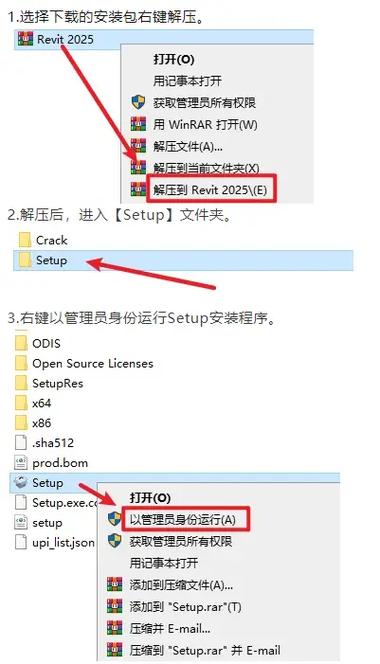
从零基础到能够完成一套简单的施工图,Revit 的学习需要系统的理论理解与大量的实践。2025 版 Revit 在性能、协作与家族编辑等方面持续优化,零基础学习者应注重掌握基石概念(族、参数、视图与协作)并通过实战项目反复练习。最后再次提醒:请通过 Autodesk 官方渠道获取安装包与授权,遵守软件许可协议;学习过程中可利用教育版或试用版进行练习。祝你在 Revit 的学习与项目实践中取得进步!
BIM技术是未来的趋势,学习、了解掌握更多BIM前言技术是大势所趋,欢迎更多BIMer加入BIM中文网大家庭(http://www.wanbim.com),一起共同探讨学习BIM技术,了解BIM应用!
相关培训